AdvancedRun: Windows 10'da Programları Farklı Yapılandırmalarda Çalıştırın
Windows Kayıt Defteri Düzenleyicisini(Windows Registry Editor) açmaya çalışırsanız, açmak için yönetici ayrıcalığı isteyecektir. Regedit'i sık kullanırsanız , UAC istemine Evet'i tıklayın . (Click)Artık bir çözüm mevcut. Nirsoft'tan AdvancedRun(AdvancedRun from Nirsoft)farklı konfigürasyon ve ayarlarla bir programı çalıştırmanıza izin veren ücretsiz ve taşınabilir bir yazılımdır. Bunlar, farklı kullanıcılar veya izinlerle düşük veya yüksek öncelik, başlangıç dizini, simge durumuna küçültülmüş veya büyütülmüş, işletim sistemi uyumluluk ayarları, ortam değişkenleri vb. içerebilir. Farklı yapılandırma veya ayarlarla aynı programın birden çok örneğini veya penceresini bile açabilirsiniz. Ayrıca istediğiniz ayarları bir yapılandırma dosyasına kaydedebilir ve ardından programı istediğiniz ayarlarla komut satırından otomatik olarak çalıştırabilirsiniz.
Windows 10 için AdvancedRun
Daha az karmaşık ayarlarla geldiği için kullanımı çok kolay bir yazılımdır. AdvancedRun'un(AdvancedRun) tek penceresi, onu popüler ve kullanışlı hale getirmek için yeterlidir.
Bu ücretsiz araçta aşağıdaki özellikleri alacaksınız:
- Program seçimi
- Komut Satırı bağımsız değişkenleri
- Dizini başlat
- Özel öncelik
- Ana(Main) pencere durumu, yani Normal , simge durumuna küçültülmüş, büyütülmüş, gizlenmiş
- Özel pencere konumu
- Özel pencere boyutu
- Farklı çalıştır(Run) (Yönetici ayrıcalığı ile ve olmadan)
- Uyumluluk modu
- Renk bit hızı seçimi
Bu normal özelliklerin yanı sıra, sizin tarafınızdan verilen komutu çalıştırmadan önce bir uygulamanın tam yolunu arayacak bir seçeneğe sahip olacaksınız. Tam yol belirtilmemişse, program konumunu bulmak için Arama yolunu kullan'dan(Use search path to find the program location if the full path is not specified) önce konumlandırılan kutuyu basitçe işaretleyebilirsiniz . Aslında yanlış uygulama yolu hatasını atlamanıza yardımcı olacaktır.
AdvancedRun kullanarak yönetici ayrıcalığı olmayan bir uygulamayı (örneğin, Kayıt Defteri Düzenleyicisi(Registry Editor) ) açmak için aşağıdakileri yapmanız gerekir.
İlk başta, program yolunu seçin.
Giriş,
C:\windows\regedit.exe
Değişiklik yapmak istiyorsanız “Pencere Konumu” ve “Windows Boyutu”nu seçin. Aksi takdirde, bu durumda bu tamamen isteğe bağlıdır. Bunu takiben, açılır menüden Mevcut Kullanıcı - UAC Yüksekliği Olmadan'ı seçin.(Current User – Without UAC Elevation)
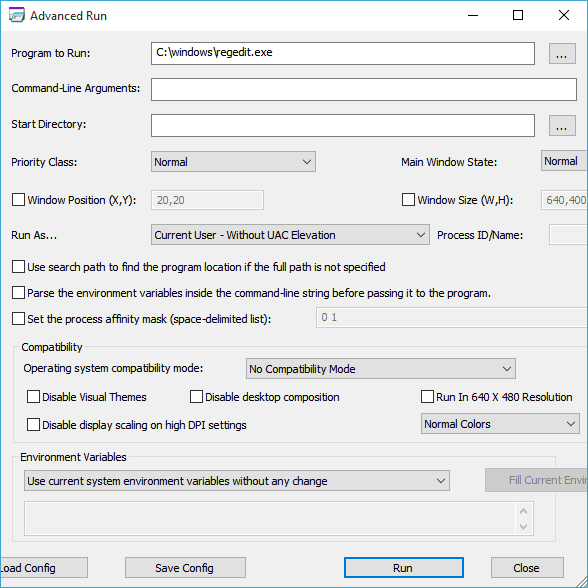
Bundan sonra, renk bit hızını değiştirmek isterseniz, ilgili menüden 256 renk veya 16-Bit renk seçin. Değişmek istemiyorsan, olduğu gibi kalsın. Son olarak, programı yapılandırmanızla açmak için Çalıştır düğmesine tıklayın.(Run)
Bu yazılımı beğendiyseniz, buradan indirebilirsiniz(here)(here) . AdvancedRun , Windows 10/8/7 için kullanılabilir . 32-bit ve 64-bit Windows(Windows) için indirilebilir .
AdvancedRun aracının en son sürümü (sürüm 1.15), istediğiniz çalıştırma seçenekleriyle bir programı doğrudan Windows Gezgini'nden(Windows Explorer) kolayca başlatmanıza olanak tanır . Bu seçeneği etkinleştirmek için AdvancedRun aracını çalıştırın ve ardından 'Explorer Menüsü Ekle' düğmesini tıklayın:
İşte bir uygulamanın ikinci bir örneğini açmanıza yardımcı olacak başka bir numara .(Here is another trick that will help you to open a second instance of an app.)
Related posts
Windows'ta Programları Tam Haklarla Yönetici Olarak Çalıştırın
Best Ücretsiz Software and Programs Her Windows PC 2021'de olmalıydı
Windows 10, default apps & programs'yi değiştirmeyi sürdürüyor
CompactGUI, Programs yüklü yüklü olacak ve Disk Space kaydetmek
Run CMD SU Supershell Windows 10/8/7 için Administrator ile
Hide Windows'um, Koşu programlarını desktop & taskbar'ten gizlemenizi sağlar
Windows 10 Hot Swap ile sabit disk sürücüleri nasıl değiştirilir
ManicTime boş zaman takibi ve management software
Document Converter: Convert DOC, PDF, DOCX, RTF, TXT, HTML Dosyaları
B1 Free Archiver: PC için Arşivleme, sıkıştırma, extraction software
TidyTabs ile Add Tabs için Windows 10 Explorer & diğer Programs
Windows XP, Vista, 7/8/10'da Eski DOS Oyunlarını ve Programlarını Çalıştırın
Chameleon software hava koşullarına bağlı olarak Wallpaper'leri değiştirir
Verilerinizi silin, bu yüzden hiç kimse OW Shredder ile kurtaramaz
IconRestorer, Save, Restore, Manage'ün Desktop Icon Positions'ünüz yardımcı olur
OpenCPN Açık denizlerde kaliteli navigasyon yapmayı hedefliyor
Alt-Tab Terminator, varsayılan Windows ALT-Tab functionality'u arttırır
LAN Speed Test tool ile Local Area Network speed ölçün
Windows içinde Run command penceresini açmak için 6 yol
Ücretsiz Dönüştürücü Kullanarak FLAC MP3 file formatına nasıl dönüştürülür?
